Nach Ausführen von Befehlen über die Eingabeaufforderung will man manchmal das aktuelle Verzeichnis im Datei Explorer öffnen, warum auch nicht, wenn es möglich ist!Inhalt: 1.) ... Das Öffnen vom Datei Explorer im aktuellen Verzeichnis!
|
| (Bild-1) Explorer im aktuellen Eingabe-Aufforderung Verzeichnis öffnen? |
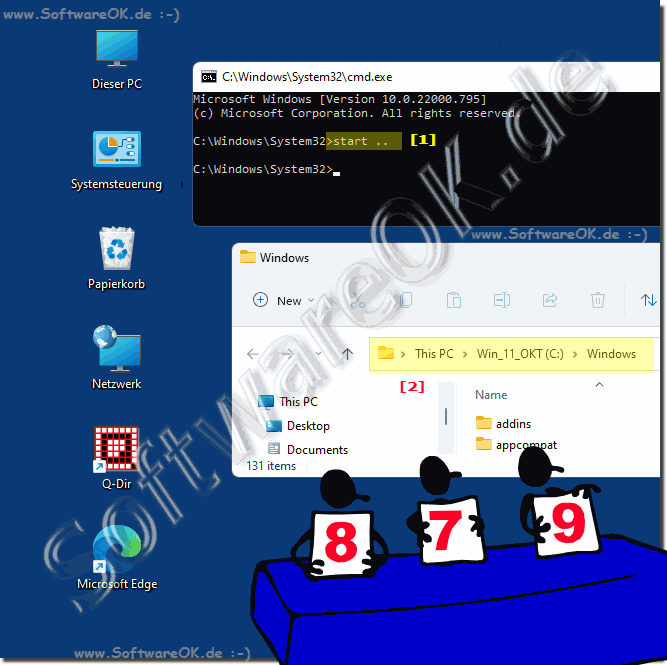 |
2.) Weitere Tipps zu Eingabeaufforderung und Verzeichnissen!
Am Windows Betriebssystem ist es recht praktisch, wenn man sich einige Schritte spart um im richtigen Verzeichnis direkt landet. Es ist aber auch kein großer Aufwand, wenn man weiß, wie es geht man sollte es auch nutzen nicht nur um Zeit zu sparen, sondern auch um mit weniger Klicks und Handgriffen am Windows Rechner zu arbeiten. Hier finden Sie weitere Tipps zu diesem Thema die Sie vielleicht noch nicht so konnten oder die ihnen weiterhelfen beim effektiveren Arbeiten mit Verzeichnissen auf Microsoft Windows.►► Eingabeaufforderung in jedem Ordner direkt öffnen!
►► Befehlszeile, um leere Ordner zu löschen Windows 11, 10, ....
►► Schnellste Möglichkeit eine Eingabeaufforderung im gewünschten Verzeichnis zu öffnen
►► Lösung, um lange Dateipfade in der CMD-Eingabeaufforderung einzufügen
3.) Vor- und Nachteile beim Starten vom Explorer im aktuellen cmd.exe Verzeichnis!
Das Starten des Windows-Explorers im aktuellen Verzeichnis der Eingabeaufforderung (cmd.exe) bietet einige Vor- und Nachteile:
Vorteile:
Schneller Zugriff auf Dateien und Ordner: Durch Öffnen des Windows-Explorers im aktuellen Verzeichnis können Sie schnell auf Dateien und Ordner zugreifen, ohne den Pfad manuell eingeben zu müssen.
Einfache Navigation: Es erleichtert die Navigation innerhalb des Dateisystems, da Sie direkt in dem Ordner beginnen können, in dem sich die Eingabeaufforderung gerade befindet.
Effiziente Dateiverwaltung: Wenn Sie Dateien oder Ordner mit grafischen Werkzeugen verwalten möchten, bietet der Windows-Explorer eine intuitive Benutzeroberfläche.
Nachteile:
Risiko von Fehlbedienungen: Durch das Öffnen des Explorers im aktuellen Verzeichnis der Eingabeaufforderung besteht die Möglichkeit, dass Benutzer versehentlich Dateien oder Ordner löschen, verschieben oder umbenennen, insbesondere wenn sie sich nicht bewusst sind, in welchem Verzeichnis sie sich befinden.
Potenzielle Überlastung: Das Öffnen des Explorers im aktuellen Verzeichnis kann bei sehr tief verschachtelten Verzeichnisstrukturen oder bei Verzeichnissen mit einer großen Anzahl von Dateien und Ordnern zu einer übermäßigen Anzahl von Fenstern führen, was die Navigation erschweren kann.
Ressourcenverbrauch: Das Starten des Windows-Explorers kann zusätzliche Systemressourcen in Anspruch nehmen, insbesondere wenn bereits viele Fenster oder Programme geöffnet sind.
Insgesamt bietet das Öffnen des Explorers im aktuellen Verzeichnis der Eingabeaufforderung Vorteile in Bezug auf die schnelle Dateiverwaltung und Navigation, birgt jedoch auch das Risiko von unbeabsichtigten Fehlbedienungen und kann zu einer Überlastung oder einem erhöhten Ressourcenverbrauch führen. Es ist wichtig, diese Vor- und Nachteile abzuwägen und entsprechend zu handeln.
FAQ 150: Aktualisiert am: 21 Februar 2024 15:31
